KontrolPack ile Ağ Üzerinden Bilgisayarları Bağlayın/Kontrol Edin

KontrolPack ile ağınızdaki bilgisayarları kolayca kontrol edin. Farklı işletim sistemlerine sahip bilgisayarları zahmetsizce bağlayın ve yönetin.
Dead Rising, bir aksiyon/macera açık dünya oyunudur. Oyun, dünya bir zombi kıyametine doğru inerken, fotoğrafçı Frank'e odaklanıyor. Oyuncu, terk edilmiş bir alışveriş merkezinde hayatta kalmak için savaşan Frank'i kontrol eder.
Linux'ta Ölü Rising
Dead Rising, yıllar boyunca birkaç farklı platforma taşındı, ancak garip bir şekilde Linux'a asla ulaşmadı. Neyse ki, bu oyunu birkaç ince ayar ile herhangi bir Linux sisteminde oynamak mümkün.
Steam'i yükleyin
Ubuntu
Ubuntu Linux'ta Steam, aşağıdaki Apt komutuyla kolayca kurulabilir .
sudo apt steam'i kurun
Debian
Debian Linux kullanıyorsanız , DEB paketini doğrudan Valve'in Steam web sitesinden indirerek Steam'in oldukça hızlı çalışmasını sağlayabilirsiniz . İndirme işlemini başlatmak için aşağıdaki wget komutunu kullanın .
wget https://steamcdn-a.akamaihd.net/client/installer/steam.deb
Steam'i Debian Linux PC'nize indirdikten sonra dpkg komutunu kullanarak yazılımı kurabilirsiniz .
sudo dpkg -i steam.deb
Debian'a yüklenen Steam DEB paketi ile, yükleme işlemi sırasında tüm bağımlılık sorunlarını düzeltmelisiniz. PC'nizdeki bağımlılıkları düzeltmek için aşağıdaki apt-get install -f komutunu çalıştırın .
sudo apt-get install -f
Arch Linux
Steam'i Arch Linux'a kurmak için "multilib" yazılım deposunun /etc/pacman.conf. Etkinleştirildiğinde, sunucularınızı Arch ile yeniden senkronize etmek için Pacman -Syy komutunu kullanın. Bu komutu yapmak aynı zamanda “multilib”i de kuracaktır.
“Multilib'i çalıştırdıktan sonra, Steam'in en son sürümünü yüklemek için aşağıdaki komutu kullanın.
sudo pacman -S buhar
Fedora/OpenSUSE
Hem Fedora Linux'ta hem de OpenSUSE Linux'ta Steam, bir yazılım deposu aracılığıyla kolayca kurulabilir. Bununla birlikte, uygulamanın bu sürümleri o kadar iyi değil, bu yüzden bu yoldan gitmenizi önermiyoruz. Bunun yerine Steam'i Flatpak ile kurmanızı öneririz.
düz paket
Steam, Flathub uygulama mağazasında bir Flatpak paketi olarak mevcuttur. Steam'in Flatpak sürümünü kullanmak istiyorsanız, öncelikle Flatpak çalışma zamanını etkinleştirmeniz gerekir. Çalışma zamanını açmak için Linux PC'nizin paket yöneticisini kullanarak “flatpak” paketini kurun.
Linux PC'nizde Flatpak'i nasıl kuracağınızı bulamıyor musunuz? Kontrol etmeyi unutmayın Flatpak bizim derinlemesine kılavuzu . Çalışma zamanını nasıl kuracağınız ve ayarlayacağınız konusunda size yol gösterir.
Flatpak çalışma zamanı çalışmaya başladığında, Flathub uygulama mağazasını etkinleştirme zamanı gelmiştir. Flathub'ı etkinleştirmek için aşağıdaki flatpak uzaktan ekleme komutunu kullanın.
flatpak uzaktan-add --if-not-exists flathub https://flathub.org/repo/flathub.flatpakrepo
Linux'ta Flatpak'ta kurulan Flathub uygulama mağazası ile Steam'i bilgisayarınıza kurabileceksiniz. Yüklemek için aşağıdaki flatpak yükleme komutunu aşağıya girin .
flatpak flathub com.valvesoftware.Steam'i kurun
Linux'ta Dead Rising'i oynayın
Artık Steam yüklendiğine ve kullanıma hazır olduğuna göre, açın ve kullanıcı kimlik bilgilerinizi kullanarak oturum açın. Bundan sonra, Linux'ta Dead Rising oynamak için aşağıdaki adım adım talimatları izleyin!
Adım 1: Steam'in içinde, “Steam” menüsünü bulun ve seçeneklerini ortaya çıkarmak için üzerine tıklayın. İçeri girdikten sonra, Steam ayarları alanını açmak için “Ayarlar” menü girişini seçin. Oradan “Steam Play”i bulun ve Steam Play alanına erişmek için üzerine tıklayın.
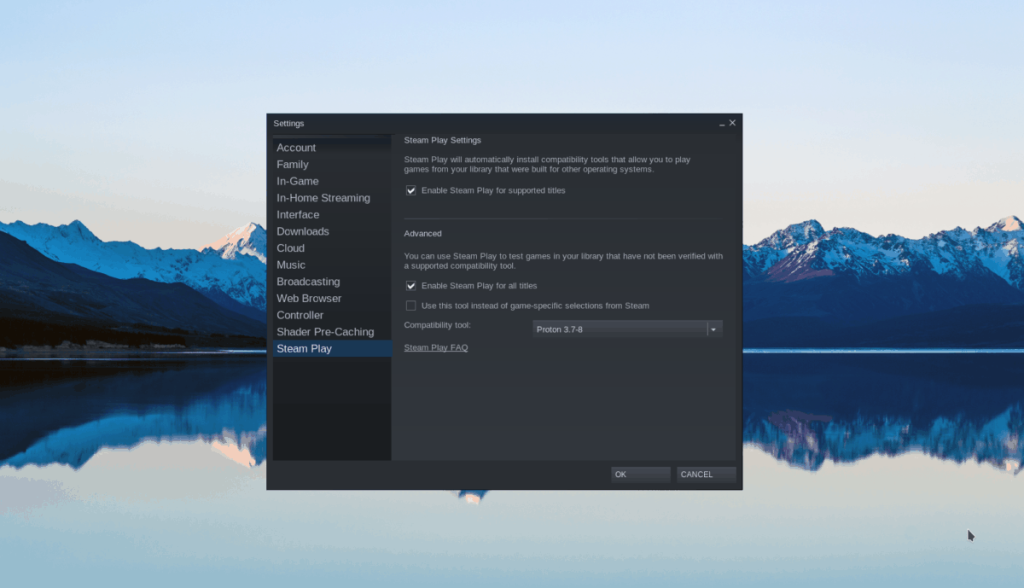
“Steam Play” alanında iki kutucuğu işaretlemelisiniz. Bu kutular, "Desteklenen oyunlar için Steam Play'i etkinleştir" ve "Diğer tüm oyunlar için Steam Play'i etkinleştir"dir.
Adım 2: Steam'in üst kısmındaki "Mağaza" düğmesini bulun ve Steam Mağazasına erişmek için üzerine tıklayın. Oradan, arama kutusuna tıklayın ve “Dead Rising” yazın. Arama sonuçlarını görüntülemek için Enter tuşuna basın .
“Dead Rising” aramasına bakın ve oyunun Steam Storefront sayfasına gitmek için tıklayın.
Adım 3: Bir kez Dead Rising Steam Vitrin sayfasında ve yeşil "Sepete Ekle" düğmesini arayın. Oyunu satın almak ve Steam hesabınıza eklemek için farenizle seçin.
Oyunu satın aldığınızda, “Kütüphane”ye tıklayarak Steam Kitaplığınıza gidin.
Adım 4: Steam kitaplığınızda “Dead Rising”i bulun ve sağ tıklayın. "Özellikler"i ve ardından "Başlatma seçeneklerini ayarla"yı seçin.
Başlatma seçenekleri metin kutusuna aşağıdaki kodu yapıştırın. Bu kod, oyunun doğru çalışması için gereklidir.
WINEDLLOVERRIDES="xaudio2_7=n,b" %command%
Adım 5: Özellikler penceresini kapatın. Bundan sonra, oyunu bilgisayarınıza indirmek ve kurmak için mavi renkli “YÜKLE” düğmesini seçin. Oyunun yüklenmesi bittiğinde, mavi “YÜKLE” düğmesi yeşil “OYNAT” düğmesi olur.
Linux'ta Dead Rising'in keyfini çıkarmak için yeşil “OYNAT” düğmesine tıklayın!
Sorun giderme
Dead Rising oynarken sorun mu yaşıyorsunuz? Eğer öyleyse, yardım için oyunun ProtonDB sayfasına bakın!
KontrolPack ile ağınızdaki bilgisayarları kolayca kontrol edin. Farklı işletim sistemlerine sahip bilgisayarları zahmetsizce bağlayın ve yönetin.
Tekrarlanan görevleri otomatik olarak gerçekleştirmek ister misiniz? Bir düğmeye defalarca manuel olarak tıklamak yerine, bir uygulamanın
iDownloade, kullanıcıların BBC'nin iPlayer hizmetinden DRM içermeyen içerikleri indirmelerine olanak tanıyan platformlar arası bir araçtır. Hem .mov formatındaki videoları hem de .mov formatındaki videoları indirebilir.
Outlook 2010'un özelliklerini ayrıntılı olarak ele aldık, ancak Haziran 2010'dan önce yayınlanmayacağı için Thunderbird 3'e bakmanın zamanı geldi.
Herkesin ara sıra bir molaya ihtiyacı vardır. Eğer ilginç bir oyun oynamak istiyorsanız, Flight Gear'ı deneyin. Flight Gear, ücretsiz, çok platformlu ve açık kaynaklı bir oyundur.
MP3 Diags, müzik koleksiyonunuzdaki sorunları gidermek için en iyi araçtır. MP3 dosyalarınızı doğru şekilde etiketleyebilir, eksik albüm kapağı resmi ekleyebilir ve VBR'yi düzeltebilir.
Google Wave gibi, Google Voice da dünya çapında büyük ilgi gördü. Google, iletişim kurma biçimimizi değiştirmeyi amaçlıyor ve
Flickr kullanıcılarının fotoğraflarını yüksek kalitede indirmelerine olanak tanıyan birçok araç var, ancak Flickr Favorilerini indirmenin bir yolu var mı? Son zamanlarda
Örnekleme Nedir? Vikipedi'ye göre, "Bir ses kaydının bir kısmını veya örneğini alıp onu bir enstrüman veya müzik aleti olarak yeniden kullanma eylemidir."
Google Sites, kullanıcıların web sitelerini Google'ın sunucusunda barındırmasına olanak tanıyan bir Google hizmetidir. Ancak bir sorun var: Yedekleme için yerleşik bir seçenek yok.



![FlightGear Uçuş Simülatörünü Ücretsiz İndirin [İyi Eğlenceler] FlightGear Uçuş Simülatörünü Ücretsiz İndirin [İyi Eğlenceler]](https://tips.webtech360.com/resources8/r252/image-7634-0829093738400.jpg)




